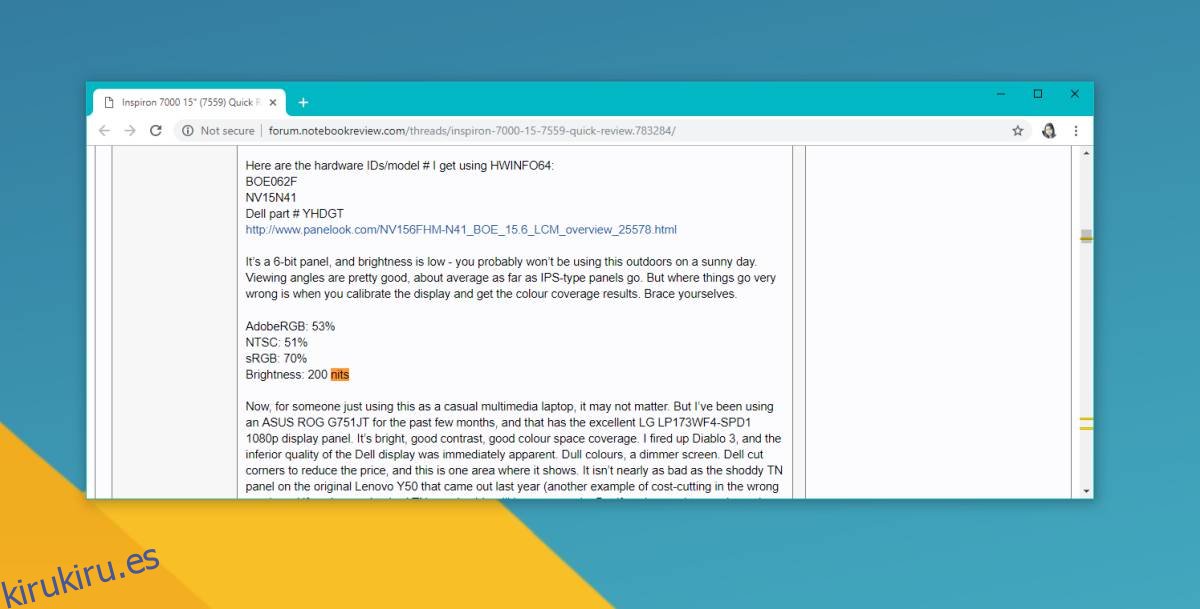Windows 10 tiene HDR, es decir, admite un alto rango dinámico para videos. Esta función se agregó hace un tiempo al sistema operativo y puede encontrarla en la pestaña Pantalla en el grupo de configuraciones Sistema en la aplicación Configuración. La opción está ahí, pero es posible que pueda utilizarla o no. HDR no solo funciona a través del software. No es tan simple como mostrar contenido de video. HDR tiene ciertos requisitos de hardware que su sistema debe cumplir para poder usarlo. A continuación, le indicamos cómo puede verificar si su sistema es compatible con HDR o no.
Dado que HDR depende del hardware, lo que principalmente hará es buscar especificaciones de hardware para su sistema y verificar si cumplen con los requisitos mínimos. Si tiene una configuración de monitor 4K, es muy probable que su sistema admita HDR.
Tabla de contenido
Brillo de la pantalla interna – liendres
Su pantalla es obviamente crucial para reproducir contenido HDR. Para que Windows 10 le muestre contenido HDR, su pantalla interna debe tener un brillo mínimo de 300 nits. Nits es la unidad de medida que mide el brillo. Puede encontrar esta información en la caja de un monitor externo, pero para las pantallas internas de la computadora portátil, deberá buscarla en Google.
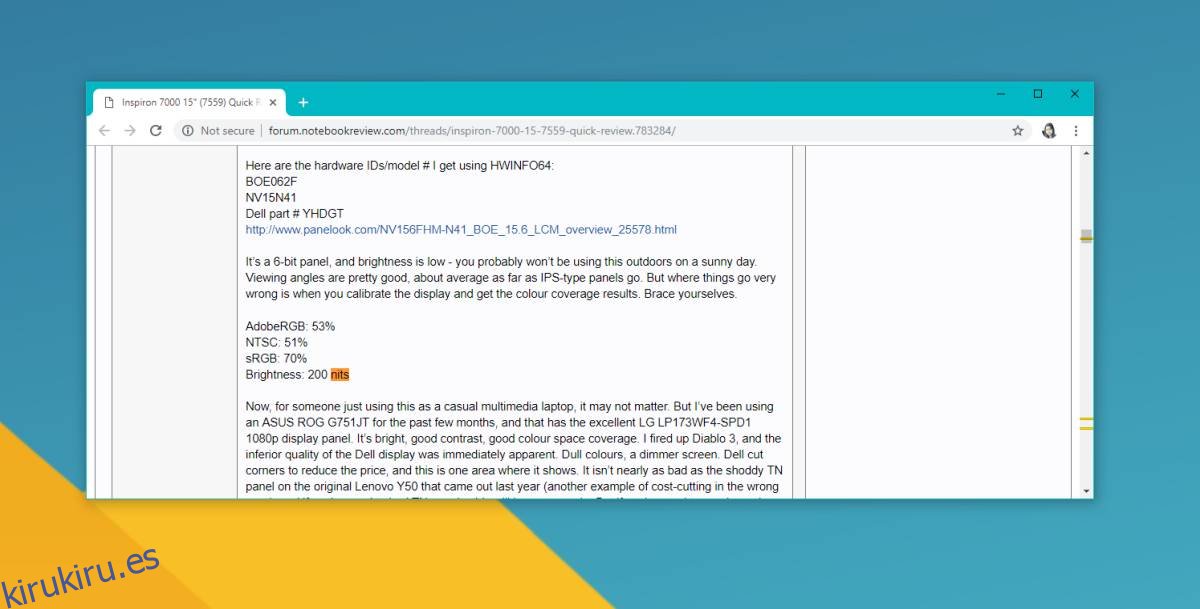
Además de que la pantalla admita al menos 300 nits, también debe poder controlar la luz de fondo de la pantalla. Esto es algo que puede encontrar anunciado en la caja del dispositivo en la mayoría de los casos. De lo contrario, tendrá que buscar en Google la información. Busque más de un recurso para estar seguro porque la información provendrá de fuentes de terceros, por ejemplo, sitios web que revisan el hardware, por lo que una segunda y tercera opinión siempre es una buena idea.
También puede medir las liendres usted mismo, pero requiere hardware dedicado para hacerlo.
Pantallas externas
Su pantalla externa debe indicar explícitamente que es compatible con HDR10, y debe tener DisplayPort 1.4 o un puerto HDMI 2.0 o posterior. Su tarjeta gráfica también debe admitir ambos puertos. También debería admitir al menos 300 nits en términos de brillo.
Gestión de derechos digitales de hardware PlayReady
Para una pantalla interna, su tarjeta gráfica debe ser compatible con PlayReady. Es una tecnología que evita la infracción de los derechos de autor del contenido que reproduce. Esta tecnología debe ser compatible con su tarjeta gráfica integrada y no solo con su GPU, es decir, la tarjeta gráfica dedicada.
Nuevamente, deberá buscar cuál es el modelo de su tarjeta gráfica incorporada (desde el administrador de dispositivos) y verificar sus especificaciones. En este caso, podrá encontrar la información en el sitio web del fabricante.
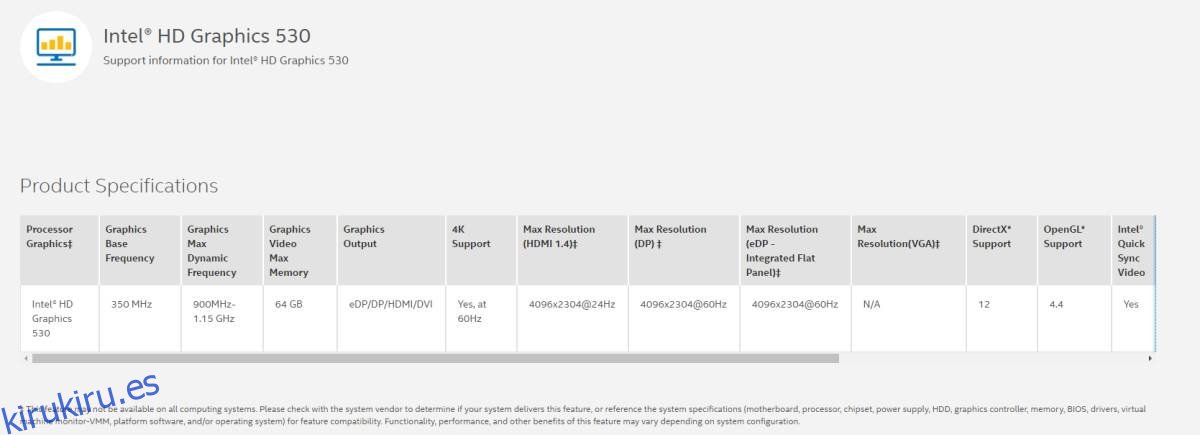
Para pantallas externas, su GPU o su tarjeta gráfica integrada deben ser compatibles con PlayReady 3.0 o posterior.
Controladores y códecs
Esto solo se aplica a la reproducción de contenido HDR en una pantalla externa. Debe instalar los controladores WDDM 2.4, así como los códecs para la decodificación de video de 10 bits.
Si su hardware se ajusta a la factura, puede habilitar HDR desde la aplicación Configuración. Un buen lugar para encontrar contenido que puede beneficiarse de HDR es Netflix.